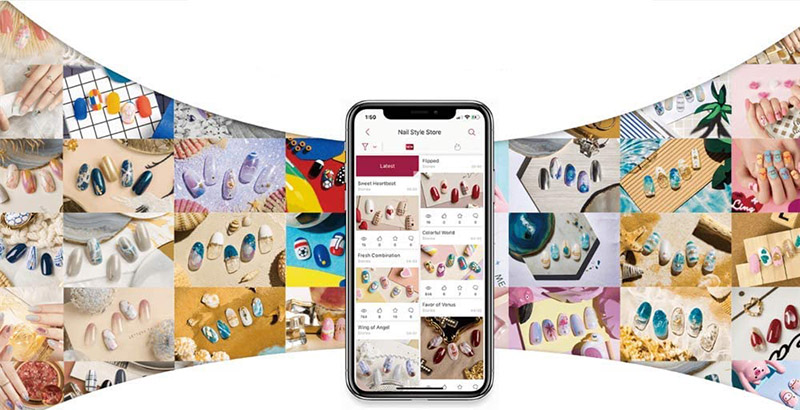Sommaire
Qui se connecte et utilise votre WiFi ?
Vous avez constaté un ralentissement au niveau de votre connectivité internet?
Méfiez-vous, quelqu’un serait peut-être entrain d’utiliser votre WiFi… Cette mauvaise intrusion pourrait en effet causer plusieurs désagréments car en plus de diminuer votre débit, les personnes connectées peuvent facilement avoir accès à certains de vos fichiers partagés.
Et certaines peuvent même utiliser votre connexion pour effectuer des actes illégaux. Bien heureusement, il existe aujourd’hui des méthodes qui peuvent vous aider à voir si quelqu’un est en train d’utiliser votre WiFi ou non.
Tour d’horizon sur ces différents moyens.
Johan.

Comment s’y prendre pour se protéger de toute mauvaise intrusion ?
Avant toute chose, il serait plus prudent de se protéger autant que possible de toute mauvaise intrusion. En effet, s’il existe des moyens efficaces pour avoir l’esprit tranquille, pourquoi ne pas les faire ? De ce fait, vous n’aurez plus à vous soucier constamment d’une éventuelle tierce personne connectée sans votre autorisation.
Sur ce, vous pouvez utiliser un cryptage WPA2-PSK et choisir un mot de passe de niveau élevé pour optimiser votre sécurité. Vous pouvez ainsi dormir sur vos deux oreilles. Et si pour une raison quelconque, vous avez des soupçons sur un éventuel vol de votre WiFi, vous pouvez toujours changer le mot de passe. Attention cependant, avant de le faire, veuillez désactiver le WPS, car il s’agit d’un élément plutôt facile d’accès et les utilisateurs pirates peuvent potentiellement y avoir recours pour se reconnecter à votre réseau sans avoir à utiliser un quelconque mot de passe.
Pensez régulièrement à changer votre mot de passe WiFi !
Parfois, c’est aussi simple que ça ! Notamment après l’avoir donné à une proche qui est venu vous rendre visite, ou encore à un voisin qui vous a demandé de le dépanner. Prenez cette habitude pour vous garantir un maximum de protection.
Indépendament de ces méthodes préventives, si quelqu’un a tout de même réussi à s’infiltrer dans vos données, vous pouvez avacner dans l’utilisation des solutions suivantes.
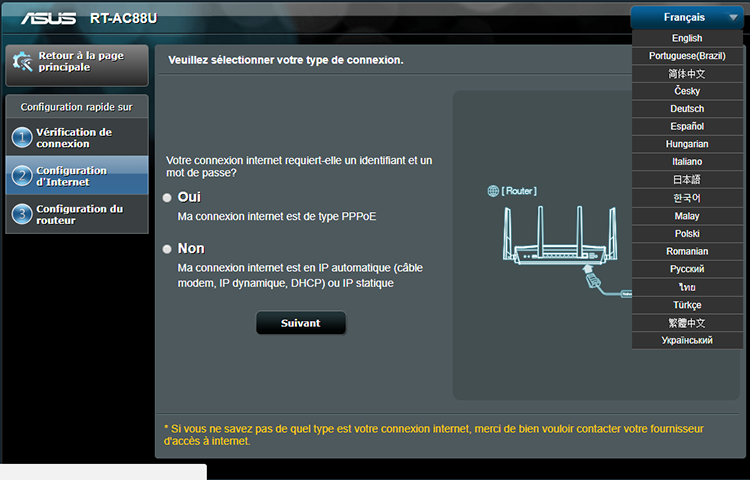
Utilisez l’interface Web de votre routeur
Un des meilleurs moyens pour trouver des informations sur un support étranger qui utilise votre WiFi serait de vérifier l’interface Web de votre routeur.
En effet, c’est votre routeur qui héberge votre réseau Wi-Fi. Vous pourriez alors y retrouver toutes les données les plus précises sur les appareils qui sont entrain de s’y connecter. La plupart des routeurs donnent accès aux utilisateurs toute la liste des appareils connectés, bien que certains ne le puissent pas.
Si votre ROUTEUR WIFI vous le permet, n’hésitez pas à vous en servir.
-
Connectez-vous à l’interface Web de votre routeur
Pour vous y prendre, vous n’avez qu’à suivre la méthode classique d’accès à votre interface Web depuis votre routeur. Si vous ne connaissez pas l’adresse IP de la mauvaise intrusion, vous pouvez généralement faire une recherche de l’adresse IP de la passerelle de votre PC via le panneau de configuration. Il vous est aussi possible d’exécuter la commande ipconfig/all dans une fenêtre d’invité de commandes.
Puis, branchez cette adresse IP dans la barre d’adresse de votre navigateur Web et appuyez sur Entrée. Cette démarche devrait en pratique faire apparaître l’interface de votre routeur. Mais si ce n’est pas le cas, vous pouvez toujours effectuer une recherche particulière pour savoir comment accéder à l’interface Web de votre modèle de routeur.
-
Recherchez la liste d’appareils connectés
Une fois que vous avez réussi à entrer dans votre interface Web, vous pouvez maintenant passer à la recherche de la liste d’appareils qui s’y est connectée. Vous pouvez sûrement retrouver cette option quelque part, et certainement dans la page de configuration WiFi.
Vous devriez alors voir un bouton du genre « Périphériques connectées » ou « Clients DHCP ». Certains routeurs peuvent vous proposer une liste d’appareils en version imprimée sur une page pour vous faire économiser des clics.
-
Analysez votre réseau WiFi avec un logiciel dédié
Si certains routeurs peuvent vous permettre d’analyser votre réseau WiFi, d’autres ne présentent pas cette fonctionnalité. Dans ce cas, vous pouvez utiliser un outil d’analyse dédié. C’est un logiciel exécuté sur votre ordinateur qui examinera de façon précise votre réseau WiFi, les appareils actifs seront alors facilement détectés et répertoriés.
Vous aurez le choix entre une multitude d’outils pour ce faire. Mais le Wireless Network Watcher de NirSoft semble se démarquer du lot.
Voici le lien direct : http://www.nirsoft.net/utils/wireless_network_watcher.html
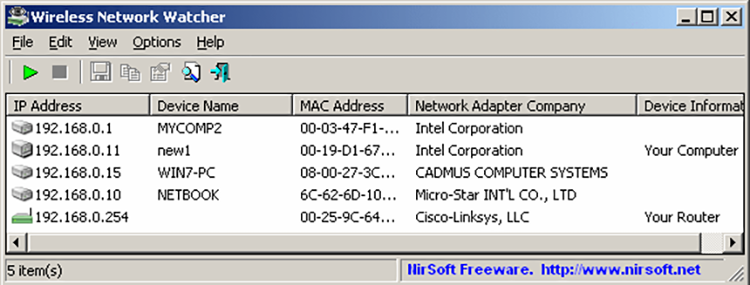
Tout savoir sur le Wireless Network Watcher
Wireless Network Watcher est un logiciel performant capable de vous garantir une analyse précise de votre réseau sans fil.
Il affiche la liste de tous les ordinateurs et périphériques qui sont en train de se connecter à votre réseau. Vous pourriez ainsi facilement détecter si quelqu’un d’autre a réussi à pirater votre connectivité sans fil. Comme les autres logiciels NirSoft, il s’agit d’un petit outil pratique qui ne dispose pas d’adware ni écran de rappel. Facile à utiliser, vous n’aurez même pas besoin de faire une quelconque installation sur votre PC.
La démarche à suivre est très simple :
- Téléchargez l’outil (j’ai mis le lien, ci-dessus)
- Lancez-le et il surveillera votre réseau Wi-Fi pour les appareils actifs
Le Wireless Network Watcher affiche tous les noms d’appareils, leurs adresses MAC et le fabricant du support de réseau Wi-Fi. Tout en sachant que le nom du fabricant peut s’avérer vraiment indispensable pour identifier des appareils spécifiques sans nom d’appareil. C’est en pratique le cas des appareils Android.
Attention, si vous n’avez pas pris le temps de préciser votre adaptateur réseau WiFi, le Wireless Network Watcher peut ne pas fonctionner correctement. Pour ce faire, après avoir lancé le logiciel sur votre appareil Windows, allez dans Options, puis Options avancées, et de là, vous devriez cocher sur «Utiliser l’adaptateur réseau suivant» et choisir l’adaptateur Wi-Fi physique. Une fois que cette démarche est effectuée, vous pouvez désormais passer à l’analyse.
Etant donné que les adresses IP et les adresses MAC ne sont pas suffisantes pour identifier réellement les auteurs des vols des débits, vous aurez besoin d’un logiciel plus précis. Et c’est justement le but de Wireless Network Watcher.
Grâce à ce dernier, chaque ordinateur ou périphérique connecté à votre réseau WiFi sera parfaitement détecté, et vous aurez même des informations précises à leur propos : adresse IP, adresse MAC, nom de fabrique de la carte réseau et éventuellement le nom de l’ordinateur.
Il vous sera entre autres possible d’exporter la liste de tous les appareils connectés en version html, xml, csv ou text, ou encore faire une copie de cette liste dans un presse-papiers et l’enregistrer sur une feuille de calcul comme Excel.
Et qu’en est-il de la méthode Low-tech ?
Outre Wireless Network Watcher, il existe également d’autres méthodes qui s’avèrent également efficace à condition que vous vous y preniez correctement.
On peut dans ce cas parler de la méthode Low-Tech.
Pour en profiter, votre routeur WiFi sans fil devrait disposer de voyants qui indiquent la connectivité internet, les connexions par câbles, et n’importe quelle autre connectivité sans fil. Vous pourriez alors facilement détecter si quelqu’un est en train d’utiliser votre réseau WiFi. Le voyant sans fil devrait tout de suite clignoter.
Cependant, cette méthode pourrait tout de même présenter une certaine limite. Notamment, si vous êtes nombreux à vous y connecter depuis vos appareils via WiFi, tel que le téléviseur, le téléphone, ou encore la console de jeu, vous ne pourriez pas détecter si un autre support est en train de s’y introduire. La méthode Low-Tech ne fournit pas assez d’informations supplémentaires là-dessus.
En tout cas, vous pouvez toujours utiliser ce moyen de détection rapide surtout si vous êtes branché via câble.
Alors, que faut-il faire si vous voyez que quelqu’un est en train d’utiliser votre WiFi sans permission ?
Après avoir passé aux quelques étapes ci-dessus, vous avez pu détecter que quelqu’un est bel et bien entré sur votre réseau sans fil, sans que vous ne lui aviez donné la permission. Vous vous demandez alors qu’est-ce que vous devriez faire à ce moment.
Comme je l’ai déjà mentionné plus haut, ayez tout de suite le bon réflexe de configurer votre mot de passe actuel, et choisissez un nouveau qui sera beaucoup plus difficile à crypter.
Tous les autres utilisateurs du réseau WiFi seront directement déconnectés de votre appareil jusqu’à ce qu’ils fournissent à nouveau le bon code de sécurité. Assurez-vous d’utiliser un cryptage WPA2 pour garantir une sécurité sans fil infaillible.
Si vous n’avez pas le bon ou un ancien model de routeut ou d’accessoire WiFi, j’ai fait beaucoup de tests qui vous aideront à trouver le meilleur accessoire : la liste dans le cadre, ci-dessous!
Johan.